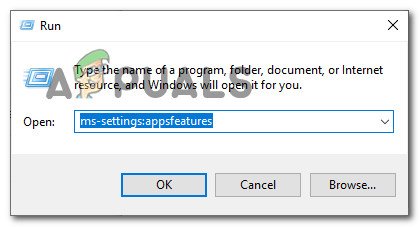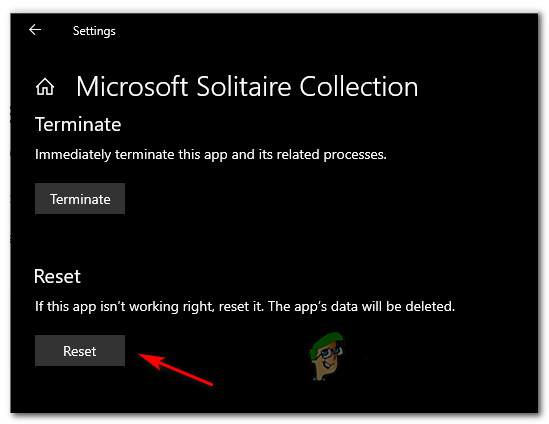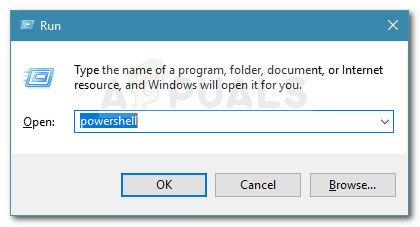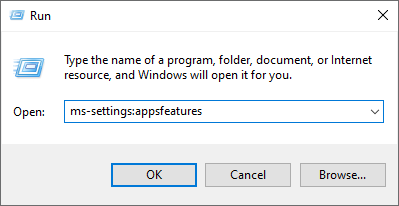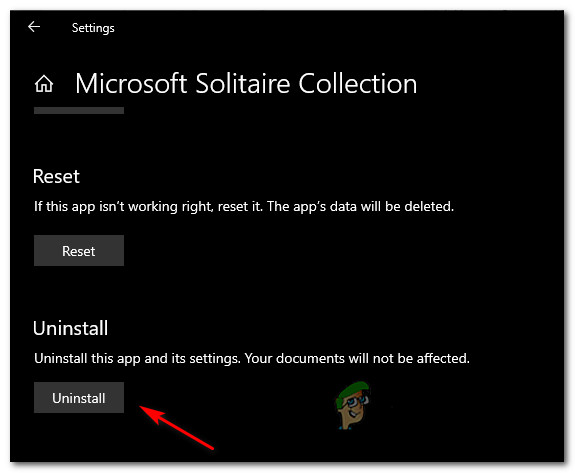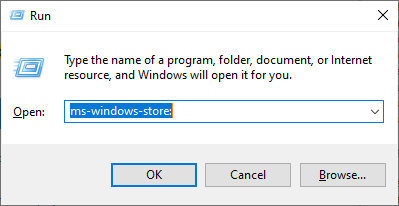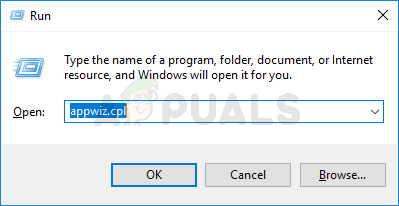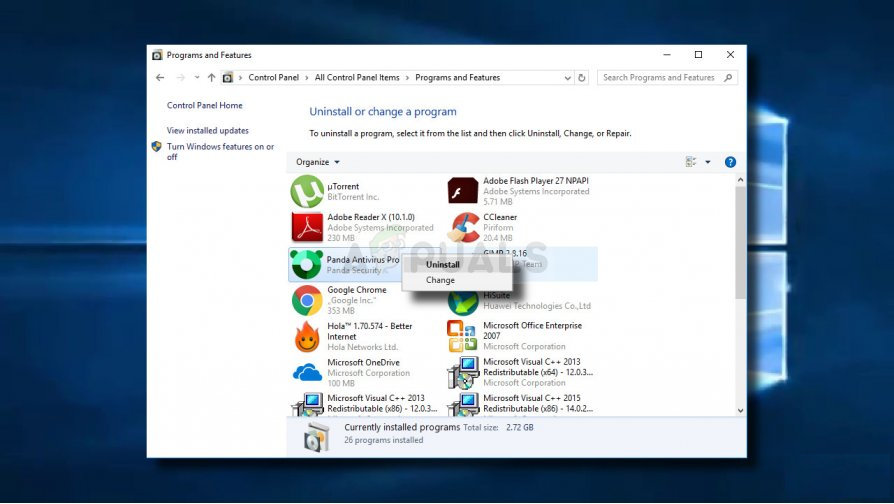کچھ ونڈوز 10 صارفین موصول کررہے ہیں ‘ ایکس باکس براہ راست غلطی کا کوڈ 121010 ‘جب وہ مائیکروسافٹ سولیٹیئر کلیکشن کو کھیلنے کی کوشش کرتے ہیں۔ جب کہ کچھ متاثرہ صارفین یہ اطلاع دے رہے ہیں کہ یہ ہر شروعات میں ہوتا ہے ، دوسروں کا کہنا ہے کہ یہ خرابی پیش آنے سے قبل وہ کچھ چکر لگانے کے اہل ہیں۔

مائیکروسافٹ سولیٹیئر ایرر کوڈ 121010
جیسا کہ یہ پتہ چلتا ہے ، بہت سی مختلف وجوہات ہیں جو مائیکروسافٹ سولیٹیئر کلیکشن کے ساتھ اس خاص غلطی کو ختم کر سکتی ہیں۔ یہاں امکانی مجرموں کی ایک شارٹ لسٹ ہے جو متحرک ہوسکتی ہے 121010 غلطی کا کوڈ :
- سرور مسئلہ جاری ہے - چونکہ مائیکروسافٹ سولیٹیئر مجموعہ ایکس بکس لائیو انفراسٹرکچر پر چلتا ہے ، لہذا اگر آپ انفراسٹرکچر سرور بند ہیں تو آپ کھیل کے ساتھ بہت سارے معاملات کی توقع کرسکتے ہیں۔ اس معاملے میں ، سرور کے مسئلے کی تصدیق کرنا اور آپ کے حل کے منتظر صرف ایک ہی کام آپ کرسکتے ہیں۔
- خراب فائل - جیسا کہ یہ پتہ چلتا ہے ، یہ مسئلہ بھی ایسی صورت میں ہوسکتا ہے جہاں گیم کے کیشے فولڈر میں ایک خراب فائل (جس میں ممکنہ طور پر پروفائل سے متعلق) شامل ہو۔ اس معاملے میں ، آپ کو UWP ایپ کو دوبارہ ترتیب دے کر (یا تو GUI کے ذریعہ یا اعلی درجے کے ذریعے) اس مسئلے کو حل کرنے کے قابل ہونا چاہئے۔ پاورشیل ٹرمینل ).
- کھیل کی تنصیب کی خرابی - اگر اس کھیل نے کبھی آپ کے لئے کام نہیں کیا (آپ نے انسٹال کرنے کے فورا بعد ہی اس مسئلے کا سامنا کرنا شروع کر دیا ہے) ، تو آپ انسٹالیشن خرابی سے نمٹ رہے ہیں۔ اس معاملے میں ، آپ کھیل کو دوبارہ انسٹال کرکے مسئلہ کو ٹھیک کرسکتے ہیں۔
- تیسری پارٹی اینٹی وائرس مداخلت - کچھ اوور پروٹیکٹو اے وی سوئٹ ہیں جن کی تصدیق مائیکروسافٹ سولیٹیئر کلیکشن سے متصادم ہے۔ عام طور پر ، میکفی اینٹیوائرس کو مسئلے کی حیثیت سے ناکارہ کردیا جاتا ہے ، لیکن ہوسکتا ہے کہ ایسی سوئٹ بھی ہو جو اس طرح کے سلوک کو متحرک کرے۔ اس معاملے میں ، آپ اصل وقت کے تحفظ کو غیر فعال کرکے یا اوور پروٹیکٹو سوٹ کو مکمل طور پر ان انسٹال کرکے مسئلہ کو حل کرسکتے ہیں۔
طریقہ 1: سرور مسئلہ کی تفتیش کر رہا ہے
ذیل میں کسی بھی ممکنہ اصلاحات کو نافذ کرنے کی کوشش کرنے سے پہلے ، آپ کو یہ یقینی بنانا شروع کردینا چاہ the کہ مسئلہ در حقیقت سرور کے مسئلے کی وجہ سے نہیں ہو رہا ہے جو مکمل طور پر آپ کے قابو سے باہر ہے۔
یہ بات ذہن میں رکھیں کہ مائیکروسافٹ سولیٹیئر کلیکشن کو گیم کے مختلف پہلوؤں کے لئے ایکس بکس لائیو سرورز پر احساس ہوتا ہے۔ جب بھی ایکس بکس لائیو تنقیدی خدمات میں سے کسی کے ساتھ وسیع مسئلہ ہوتا ہے تو ، مائیکروسافٹ سولیٹیئر مجموعہ میں خرابی کا سامنا کرنا پڑتا ہے۔
یہ جانچ کرنے کے لئے کہ آیا ایکس بکس لائیو انفراسٹرکچر کے ساتھ کوئی موجودہ مسئلہ ہے جس کی وجہ سے ہوسکتا ہے 121010 غلطی کوڈ ، آپ کو چیک کرکے شروع کرنا چاہئے Xbox Live خدمات کا سرکاری حیثیت کا صفحہ .

Xbox Live سرور کی حیثیت
نوٹ: اگر اس تفتیش میں ایک انتہائی اہم Xbox Live سروس کے ساتھ کوئی مسئلہ سامنے آیا ہے تو ، ممکنہ طور پر یہ مسئلہ آپ کے قابو سے باہر ہے۔ مائکرو سافٹ کا مسئلہ حل کرنے کے ل to آپ صرف اس وقت انتظار کر سکتے ہیں۔
ایسی صورت میں جب سرور کے مسئلے کا کوئی ثبوت موجود نہیں ہے تو ، نیچے ذیل میں پہلے ممکنہ طے پر جائیں۔
طریقہ 2: مائیکروسافٹ سولیٹیئر کلیکشن UWP ایپ کو دوبارہ ترتیب دینا
اگر آپ نے پہلے ہی اس بات کی تصدیق کی ہے کہ آپ واقعی سرور کے مسائل سے نمٹ نہیں رہے ہیں تو ، اگلا مرحلہ 121010 کی خرابی کے لئے سب سے زیادہ مقبول حل کو نافذ کرنا ہے۔ یہ کسی بھی ایسے منظر نامے میں موثر ثابت ہوگا جہاں کھیل کی ٹیمپ فائل میں کسی قسم کی بدعنوانی واقعی اس مسئلے کا سبب بنی ہو۔
پہلے بہت سارے صارفین جن کو اس پریشانی کا سامنا کرنا پڑا تھا نے اطلاع دی ہے کہ آخر کار انہوں نے مائیکروسافٹ سولیٹیئر کلیکشن ایپ کو دوبارہ ترتیب دے کر اس مسئلے کو حل کرنے میں کامیاب ہوگئے۔
جب بات یہ کرنے کی ہو تو ، آپ کے پاس دو راستے آگے ہیں:
- آپ ونڈوز 10 کے GUI مینو (ایپس اور فیچرز مینو سے) مائیکروسافٹ سولیٹیئر کلیکشن ایپ کو دوبارہ ترتیب دے سکتے ہیں۔
- آپ ایپ کے مینی فیسٹ اور کیشے فائل کو دوبارہ ترتیب دینے کے ل. ایک بلند پاؤڈرشیل پرامپٹ پر کمانڈز کا ایک سلسلہ چلا سکتے ہیں
اس طریقہ کو نافذ کرنے کے اپنے ترجیحی طریقہ پر منحصر ، ذیلی گائیڈ A یا سب گائیڈ بی کی پیروی کریں:
A. جی یو آئی کے ذریعے مائیکروسافٹ سولیٹیئر مجموعہ کو دوبارہ ترتیب دینا
یہاں ایک فوری قدم بہ قدم ہدایت نامہ ہے جو مائیکروسافٹ سولیٹیئر کلیکشن یو ڈبلیو پی اپلی کیشن کو ونڈوز 10 کے جی یو آئی مینو کے ذریعے دوبارہ ترتیب دینے کے عمل میں آپ کی مدد کرے گا۔
- مائیکروسافٹ سولیٹیئر کلیکشن ایپ بند کریں۔
- دبائیں ونڈوز کی + R کھلنا a رن ڈائلاگ باکس. اگلا ، ٹائپ کریں ' ایم ایس سیٹنگز: ایپس فیچرز ’ اور دبائیں داخل کریں کھولنے کے لئے اطلاقات اور خصوصیات کے مینو ترتیبات ایپ
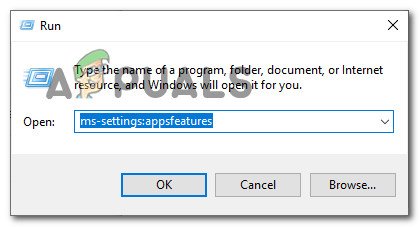
ایپس اور خصوصیات کی ترتیبات کی سکرین تک رسائی حاصل کرنا
- ایک بار جب آپ آخر کار اندر آجائیں گے اطلاقات اور خصوصیات ایپ ، انسٹال کردہ ایپلیکیشنز کی فہرست کے ذریعے نیچے سکرول کریں اور مائیکروسافٹ سولیٹیئر کلیکشن سے وابستہ اندراج کو تلاش کریں۔
- جب آپ اسے تلاش کرنے کا انتظام کرتے ہیں تو ، پر کلک کریں اعلی درجے کے اختیارات ہائپر لنک (براہ راست ایپ کے نام کے تحت واقع ہے)۔

مائیکروسافٹ سولیٹیئر کلیکشن کا ایڈوانس آپشنز ہائپر لنک کھولنا
- ایک بار جب آپ آخر کار اندر آجائیں گے اعلی درجے کے اختیارات مینو ، نیچے سکرول ری سیٹ کریں ٹیب ، پھر کلک کریں ری سیٹ کریں اور واپس کرنے کے عمل کی تصدیق کریں مائیکروسافٹ سولیٹیئر مجموعہ ایپ کو اپنی فیکٹری حالت میں واپس۔
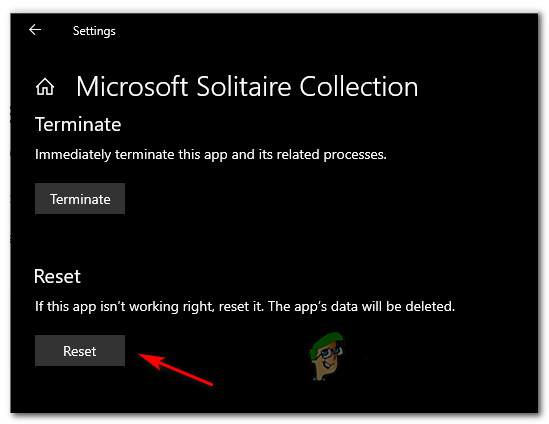
سولیٹیئر مجموعہ ٹیب کو دوبارہ ترتیب دینا
نوٹ: اس کارروائی سے ایپ سے متعلق کسی بھی عارضی ڈیٹا کو ختم کردیا جائے گا۔ وہ پیشرفت جو فی الحال بادل پر محفوظ نہیں ہوئی ہے وہ ضائع ہوجائے گی۔
- آپریشن مکمل ہونے کے بعد ، کھولیں مائیکروسافٹ سولیٹیئر مجموعہ ایک بار پھر ایپ اور دیکھیں کہ اب خرابی حل ہوگئی ہے۔
B. مائیکروسافٹ سولیٹیئر مجموعہ کو ریورٹ کرنا پاورشیل کے ذریعے
اگر آپ تکنیکی ہیں اور ٹرمینل سے چیزیں کرنے سے نہیں ڈرتے ہیں تو ، UWP ایپ کو ایک اعلی درجے کی پاور شیل ونڈو سے ری سیٹ کرنے کیلئے درج ذیل ہدایات پر عمل کریں:
- یقینی بنائیں کہ مائیکروسافٹ سولیٹیئر کلیکشن UWP ایپ مکمل طور پر بند ہے۔
- دبائیں ونڈوز کی + R کھلنا a رن ڈائلاگ باکس. اگلا ، ٹائپ کریں ‘پاور شیل’ ٹیکسٹ باکس کے اندر اور دبائیں Ctrl + شفٹ + درج کریں ایک بلند پاورشیل ونڈو کھولنے کے ل open
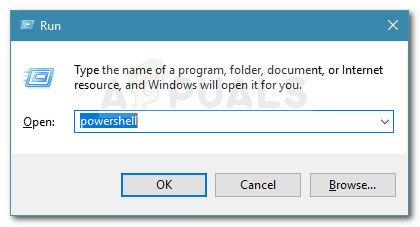
ڈائیلاگ چلائیں: پاورشیل پھر Ctrl + Shift + Enter دبائیں
نوٹ: جب کے ذریعے اشارہ کیا گیا UAC (صارف اکاؤنٹ کنٹرول) ، کلک کریں جی ہاں انتظامی مراعات دینے کے لئے۔
- ایک بار جب آپ ایلویٹڈ پاورشیل پرامپٹ کے اندر جائیں تو ، درج ذیل کمانڈ کو ترتیب سے ٹائپ کریں اور دبائیں داخل کریں مائیکروسافٹ سولیٹیئر کلیکشن کو لازمی طور پر دوبارہ ترتیب دینے کے بعد ہر ایک:
سیٹ ایگزیکیوشنپلیسی غیر پابند گیٹ ایپ ایکس ایکس پیکج -تمام صارفین | فارچ {اڈ-ایپیکسپیکیج - ڈس ایبل ڈیولپمنٹ موڈ - رجسٹر '$ ($ _. انسٹال مقام) AppXManLive.xml'} - ایک بار جب کمانڈ پر کامیابی کے ساتھ عملدرآمد ہوجائے تو ، مائیکروسافٹ سولیٹیئر کلیکشن ایپ کو دوبارہ کھولیں ، اور دیکھیں کہ آیا اب یہ مسئلہ حل ہوگیا ہے۔
اگر آپ اب بھی یو ڈبلیو پی پی گیم کھولتے وقت غلطی کوڈ 12010 کا سامنا کرتے ہیں تو ، نیچے دیئے گئے اگلے ممکنہ حل پر جائیں۔
طریقہ 3: مائیکروسافٹ سولیٹیئر کلیکشن ایپ کو دوبارہ انسٹال کرنا
کچھ متاثرہ صارفین جن کا ہم سامنا کر رہے ہیں ایکس باکس براہ راست غلطی کا کوڈ 121010 اس بات کی تصدیق کی ہے کہ مائیکروسافٹ سولیٹیئر کلیکشن ایپ کو مکمل طور پر انسٹال کرنے کے بعد آخر کار اس مسئلے کا حل نکالا گیا ہے۔
UWP ایپ سے وابستہ مقامی طور پر خراب فائلوں کی وجہ سے جہاں یہ مسئلہ رونما ہورہا ہے ان ایپلی کیشن میں صاف انسٹال کرنا فائدہ مند ثابت ہوگا۔
یہاں ایک فوری ہدایت نامہ ہے جو مائیکروسافٹ سولیٹیئر کلیکشن یو ڈبلیو پی اپلی کیشن کو دوبارہ انسٹال کرنے کے عمل میں آپ کو گامزن کرے گا۔
- دبائیں ونڈوز کی + R کھلنا a رن ڈائلاگ باکس. اگلا ، ٹائپ کریں ‘MS-settings: appsfeatures’ ٹیکسٹ باکس کے اندر اور دبائیں داخل کریں کھولنے کے لئے اطلاقات اور خصوصیات ٹیب
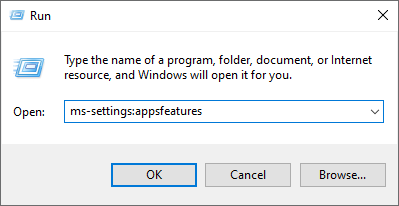
ایپ اور خصوصیات کی سکرین تک رسائی حاصل کرنا
- ایک بار جب آپ اندر داخل ہوجائیں اطلاقات اور خصوصیات اسکرین ، انسٹال کردہ UWP ایپس کی فہرست کے ذریعے نیچے سکرول کریں اور مائیکروسافٹ سولیٹیئر کلیکشن کا پتہ لگائیں۔
- صحیح UWP ایپ کو تلاش کرنے کا انتظام کرنے کے بعد ، پر کلک کریں اعلی درجے کی مینو کے ساتھ وابستہ ہائپر لنک مائیکروسافٹ سولیٹیئر مجموعہ .

مائیکروسافٹ سولیٹیئر کلیکشن کا ایڈوانس آپشنز ہائپر لنک کھولنا
- کے اندر اعلی درجے کی مینو ہائپر لنک ، انسٹال حصے میں نیچے تمام طرح سے سکرول اور پر کلک کریں انسٹال کریں آپریشن شروع کرنے کے لئے۔ آپریشن کی تصدیق کے بعد ، عمل مکمل ہونے کا انتظار کریں۔
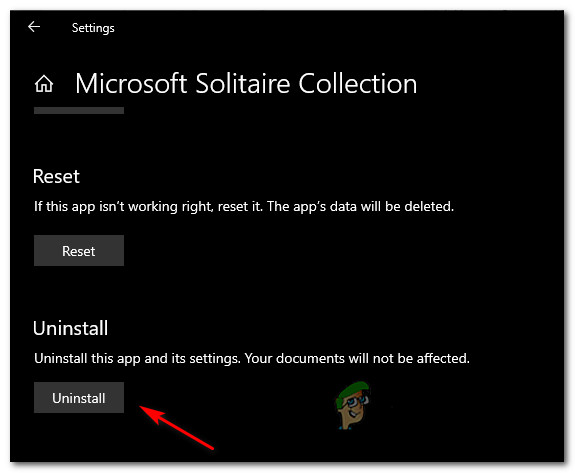
سولیٹیئر مجموعہ انسٹال کر رہا ہے
- ایک بار مائیکروسافٹ سولیٹیئر کلیکشن کامیابی کے ساتھ انسٹال ہوجائے تو ، اپنے کمپیوٹر کو دوبارہ چلائیں اور اگلی اسٹارٹپ مکمل ہونے کا انتظار کریں۔
- آپ کے کمپیوٹر کے بوٹ بیک ہوجانے کے بعد دبائیں ونڈوز کی + R کھلنا a رن ڈائلاگ باکس. اگلا ، ایک بار جب آپ ٹیکسٹ باکس میں داخل ہوجائیں تو ، ٹائپ کریں ms-Windows-store: // home ’ اور دبائیں داخل کریں مائیکرو سافٹ اسٹور کو لانچ کرنے کے ل.
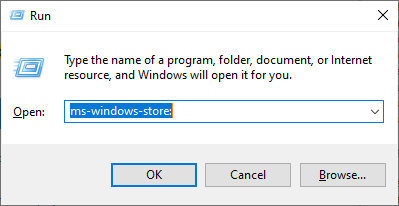
مائیکرو سافٹ اسٹور تک رسائی حاصل کرنا
- مائیکرو سافٹ اسٹور ایپ کے اندر ، تلاش کرنے کے لئے اوپر دائیں حصے میں سرچ فنکشن کا استعمال کریں۔ مائیکروسافٹ سولیٹیئر مجموعہ ’ .
- مائیکروسافٹ سولیٹیئر کلیکشن کی اسٹور لسٹنگ سے ، پر کلک کریں حاصل کریں اور مائیکروسافٹ اسٹور ایپ کی تنصیب مکمل کرنے کے لئے باقی ہدایات پر عمل کریں۔
- یو ڈبلیو پی ایپ کو ایک بار پھر لانچ کریں اور دیکھیں کہ آیا 121010 غلطی حل ہوجاتا ہے۔
اگر اب بھی وہی مسئلہ ہورہا ہے تو ، ذیل میں اگلے ممکنہ حل پر جائیں۔
طریقہ 4: تیسری پارٹی کے اینٹی وائرس کو غیر فعال یا ان انسٹال کریں
جیسا کہ یہ پتہ چلتا ہے ، کچھ سوئٹ موجود ہیں جو مائیکروسافٹ سولیٹیئر کلیکشن کے یو ڈبلیو پی اپلی کیشن سے متصادم ہیں۔ ابھی تک ، سب سے زیادہ عام مجرم جو صارفین کے ذریعہ 121010 کی وجہ سے رپورٹ کیا گیا ہے وہ ہے مکافی اینٹی وائرس۔
یہ پریشانی ایک اوور پروٹیکٹو سیکیورٹی فیچر کی وجہ سے پیش آتی ہے جو مائیکروسافٹ سولیٹیئر کلیکشن اور ایکس بکس براہ راست سرور کے مابین مواصلات میں مداخلت کا خاتمہ کرتا ہے۔ اسی طرح کی تیسری پارٹی کے اینٹی وائرس سوٹ بھی ہوسکتے ہیں جو اس قسم کے رویے کا سبب بن سکتے ہیں۔
اگر یہ منظر نامہ قابل اطلاق ہے تو ، آپ کو اپنے اے وی کا اصل وقتی تحفظ غیر فعال کرکے یا زیادہ سے زیادہ حفاظتی سویٹ کو مکمل طور پر ان انسٹال کرکے مسئلہ کو ٹھیک کرنے کے قابل ہونا چاہئے۔
شروع کرنے کا مثالی طریقہ ہے اصل وقت کے تحفظ کو غیر فعال کرنا اور دیکھیں اگر 121010 غلطی ہونے سے رک جاتا ہے۔ تاہم ، یہ بات ذہن میں رکھیں کہ ایسا کرنے کے بارے میں درست ہدایات آپ کے استعمال کرنے والے تیسرے فریق سوٹ کے لحاظ سے مختلف ہوں گی۔ لیکن زیادہ تر معاملات میں ، آپ ٹرے بار کے آئیکن میں اپنے سکیورٹی سوٹ پر دائیں کلک کرسکتے ہیں اور کسی ایسے اختیار کی تلاش کریں جو حقیقی وقت کے تحفظ کو غیر فعال کردے۔

اووسٹ اینٹی وائرس پر اصل وقتی تحفظ کو غیر فعال کرنا
ریئل ٹائم تحفظ کو غیر فعال کرنے کے انتظام کرنے کے بعد ، سولیٹیئر کلیکشن ایپ کو دوبارہ کھولیں ، اور دیکھیں کہ آیا اب یہ مسئلہ حل ہوگیا ہے۔
اگر آپ اصلی وقت کے تحفظ کو غیر فعال کرنے کے بعد بھی اب بھی یہی مسئلہ پیدا کررہے ہیں تو ، اپنے 3 فریق سیکیورٹی سوٹ کو عارضی طور پر ان انسٹال کرنے کے لئے نیچے دی گئی ہدایات پر عمل کریں ، اور کوئی بھی باقی فائلیں ہٹائیں:
- دبائیں ونڈوز کی + R کھلنا a رن ڈائلاگ باکس. اگلا ، ٹائپ کریں ‘appwiz.cpl’ ٹیکسٹ باکس کے اندر اور دبائیں داخل کریں کھولنے کے لئے پروگرام اور خصوصیات مینو.
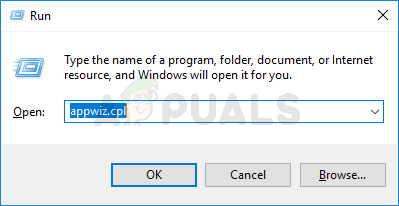
انسٹال پروگراموں کی فہرست کو کھولنے کے لئے appwiz.cpl ٹائپ کریں اور انٹر دبائیں
- ایک بار جب آپ اندر داخل ہوجائیں اطلاقات اور خصوصیات مینو ، انسٹال کردہ پروگراموں کی فہرست کے نیچے نیچے سکرول کریں اور تیسری پارٹی سویٹ کا پتہ لگائیں جسے آپ ان انسٹال کرنا چاہتے ہیں۔ جب آپ اسے دیکھیں گے تو ، اس پر دائیں کلک کریں اور منتخب کریں انسٹال کریں نئے شائع شدہ سیاق و سباق کے مینو سے۔
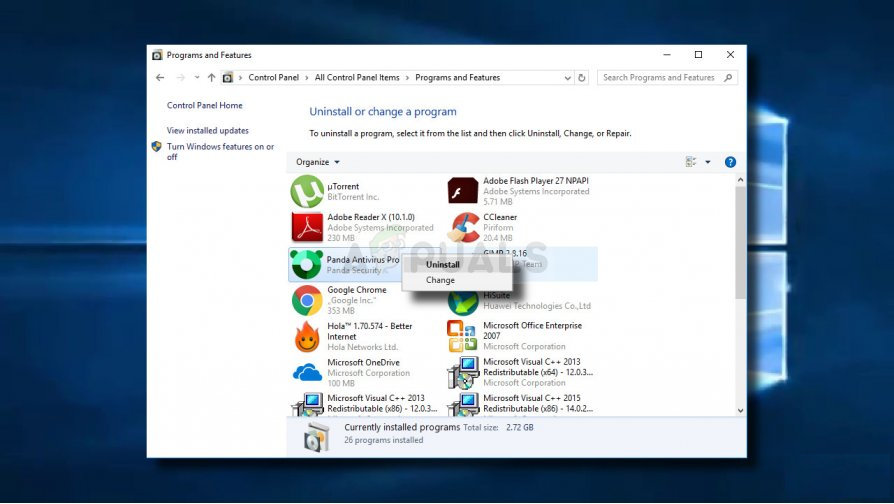
آپ کے ینٹیوائرس کو ان انسٹال کرنا
- ان انسٹالیشن اسکرین کے اندر ، آپریشن مکمل کرنے کے لئے اسکرین پر اشارے پر عمل کریں ، پھر اپنے کمپیوٹر کو دوبارہ اسٹارٹ کریں۔
- ایک بار جب آپ کا کمپیوٹر بیک اپ ہوجائے تو یقینی بنائیں کہ آپ اپنے تیسرے فریق اینٹی وائرس کے پیچھے بچی ہوئی کوئی بھی باقی فائلیں ہٹا دیں .
- آخر میں ، اس بات کا یقین کرنے کے بعد کہ آپ اپنے اے وی سے باقی ماندہ فائلوں کو ہٹا دیں ، مائیکروسافٹ سولیٹیئر کولیکشن کو ایک بار پھر لانچ کریں اور دیکھیں کہ آیا اب یہ مسئلہ ٹھیک ہوگیا ہے۔